发布时间:2021-08-23 09:39:59
误将D盘格式化该怎么恢复数据?当计算机内的文件被有意无意的删除、或遭到病毒破坏、分区被格式化后,若想恢复这些已丢失的文件,均可使用本功能。实际上,操作系统在删除文件时,只是将被删除文件打上了“删除标记”,并将文件数据占用的磁盘空间标记为“空闲”。文件数据并没有被清除,还静静地“躺”在磁盘上。只要删除文件后没有建立新的文件,操作系统没有写入新的数据,就有机会通过一定的技术手段将它们“抢救”出来。那么,D盘误格式化的数据该怎么恢复呢?下面就由小编为大家分享一种支持一键恢复的方法,一起看下吧。

很多情况下,即使刚刚删除的文件,通过普通的删除恢复功能也无法找回。这是因为已删除文件的重要信息被操作系统或用户的误操作破坏了。这种导致二次破坏的操作往往是在不经意间发生的。比如在误删除了一些照片文件后,马上打开“资源管理器”在各个目录中找寻刚刚删除的文件并使用了Windows的缩略图预览功能。恰恰是这样的操作就足矣破坏已删除文件的大量重要信息。因为缩略图预览功能会在文件夹下面生成缩略图缓存文件。类似的不经意操作有很多。在这种情况下,必须通过“扫描文件类型”的方式来恢复文件。所以,这里我们可以借助“Superrecovery”来解决问题。
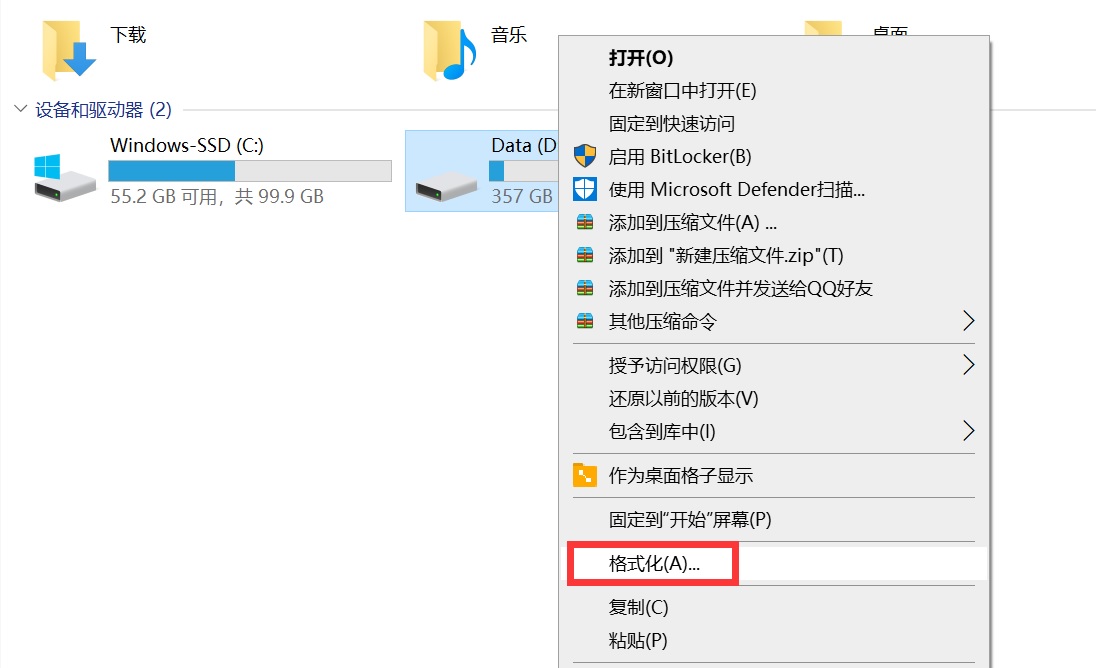
步骤一:选择文件所在位置
首先,大家需要启动电脑上已经安装好的Superrecovery软件,并直接进入到“向导模式”。因为我们需要恢复的是D盘误格式化的数据,可以直接勾选“D盘”,并点击“下一步”。
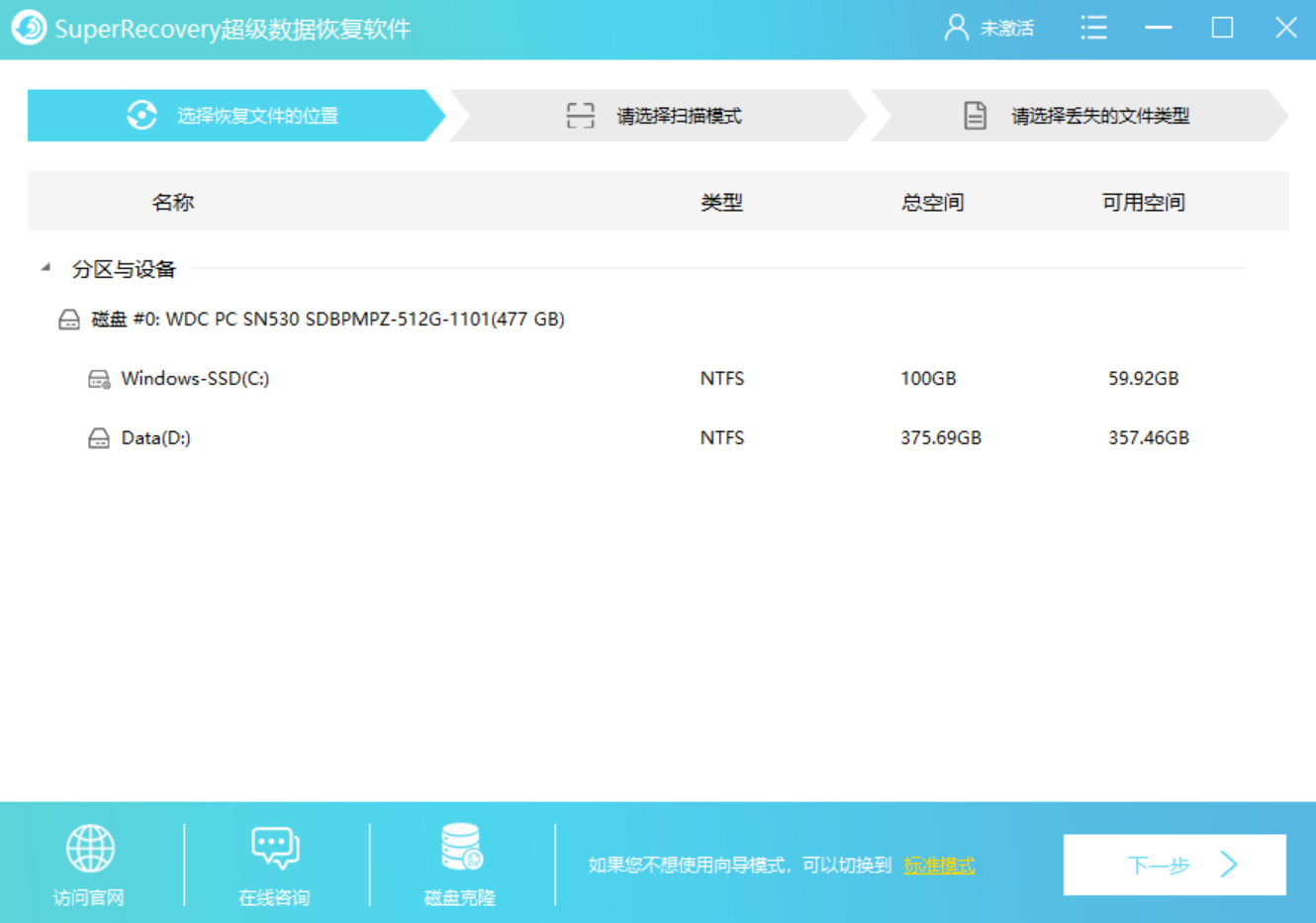
步骤二:选择软件扫描方式
然后,选择软件的扫描方式,在向导模式下有三种方式,包括:误删除扫描、误格式化扫描、深度扫描等。一般情况下,可以直接勾选“误格式化扫描”,并点击“下一步”。
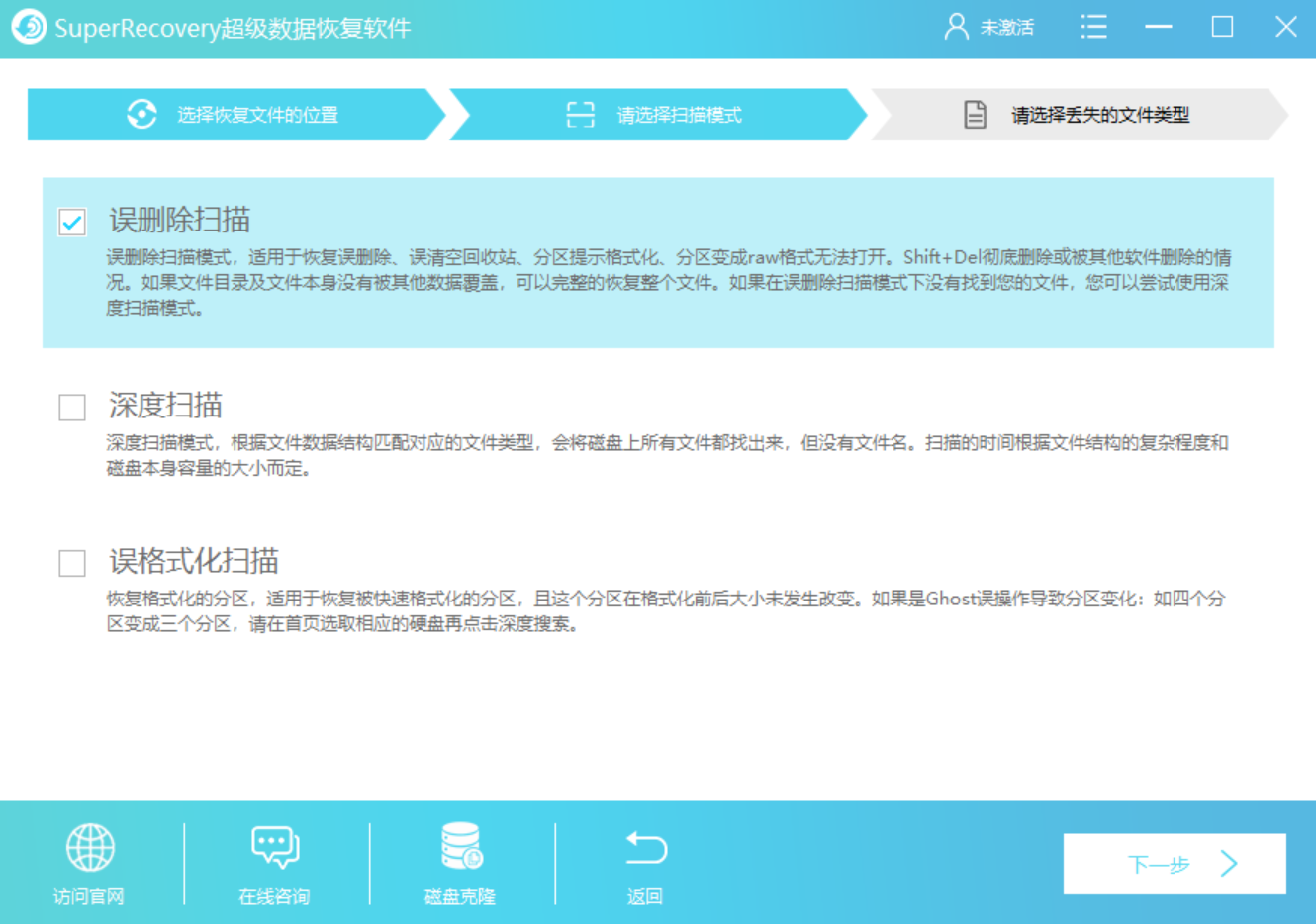
步骤三:选择恢复文件类型
紧接着,选择需要恢复的文件类型。为了节省时间,建议大家选择的详细最好。例如:需要恢复的文件是JPG、PNG、GIF等,那么直接勾选“图像”,并点击“扫描”。最后,等待软件扫描完成之后,可以免费地预览一下文件列表。确认之后,点击软件右下角的“开始恢复”按钮即可。
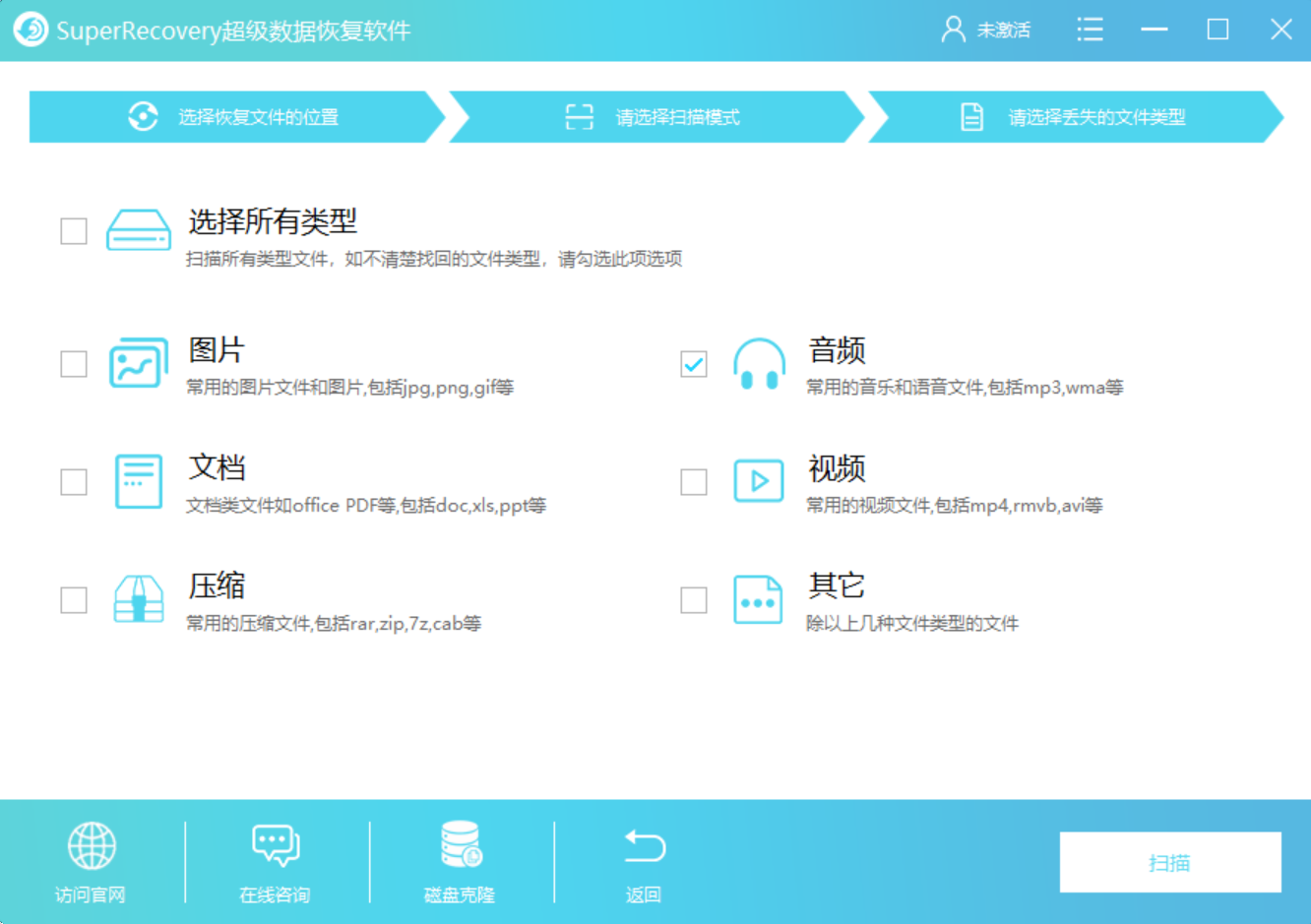
以上就是今天小编为大家分享的恢复D盘格式化数据的方法了,有需求的小伙伴可以参照上述内容试试看。另外,在数据丢失后切记不要再写入新的数据,以免造成覆盖问题,反而加大数据恢复难度哦。温馨提示:如果您在使用Superrecovery这款软件的时候遇到问题,请及时与我们联系,祝您数据恢复成功。